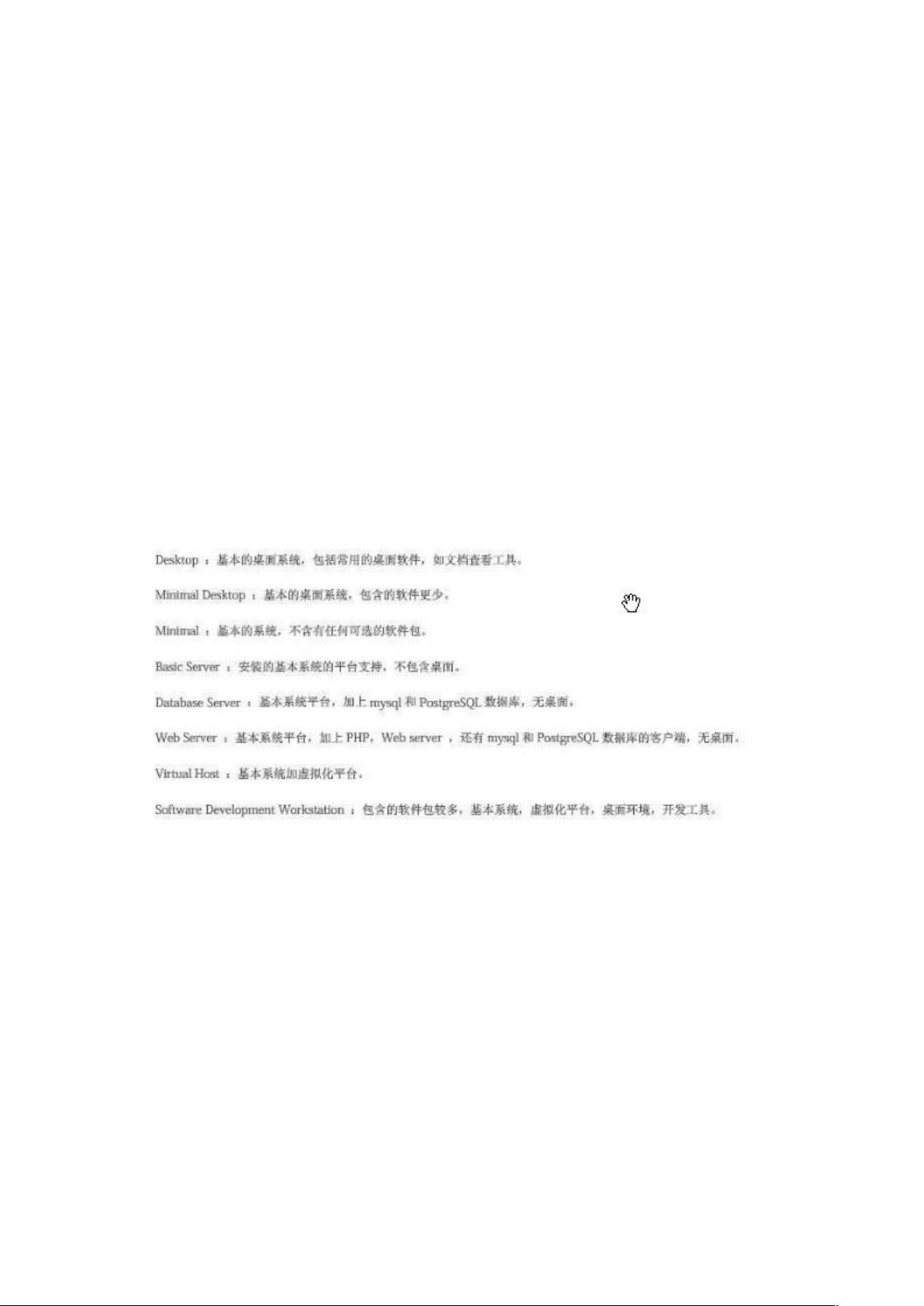一步到位:Linux Apache MySQL PHP 安全配置指南
需积分: 10 28 浏览量
更新于2024-09-15
收藏 90KB DOC 举报
本文将详细介绍在Linux系统(以CentOS 6.0为例)上安装并配置Apache、MySQL和PHP(即LAMP环境)的流程。首先,我们假设你正在使用U盘进行安装,因为这是常见的引导媒介。在整个安装过程中,你需要根据实际情况进行选择和操作。
1. **安装Linux系统**:
- 选择合适的安装介质:在BIOS设置中确认你选择的安装媒介是U盘。
- 安装目标分区:在分区选择界面,通常会选择`/dev/sda1`作为安装目录,但具体取决于你的硬件和BIOS设置。
- 设备类型:选择“基本存储设备”进行安装。
- 安装类型:如果硬盘为空,可以选择“Use All Space”进行全新安装;如果要替换现有系统,则选择“Replace Existing Linux System”。
2. **安装过程中的软件选择**:
- 安装完成后,系统会提供一个选项来选择额外的软件包,可以根据项目需求选择是否安装Apache、MySQL和PHP等。
3. **启动网络设置**:
- 在系统重启后,进入命令行,编辑`/etc/sysconfig/network-scripts/ifcfg-eth0`文件。默认情况下,安装时会选择动态获取网络信息,通过`BOOTPROTO="dhcp"`设定,自动获取IP地址。
- 若要配置静态IP地址,需修改`BOOTPROTO`为`static`,然后输入固定IP、子网掩码、网关和DNS服务器信息。例如:
```
BOOTPROTO="static"
IPADDR="192.168.1.100"
NETMASK="255.255.255.0"
GATEWAY="192.168.1.1"
DNS1="8.8.8.8"
```
这里,`NM_CONTROLLED`保持为`yes`,`ONBOOT`设置为`yes`,表示启动时自动启用网络。
4. **Apache、MySQL和PHP的安装与配置**:
- 安装Apache:使用包管理器如`yum`或`dnf`安装httpd(Apache服务器):
```
sudo yum install httpd
```
- 启动Apache服务:
```
sudo systemctl start httpd
sudo systemctl enable httpd
```
- 安装MySQL:同样使用包管理器安装mysql-server:
```
sudo yum install mysql-server
```
- 设置MySQL root用户的密码:
```
sudo mysql_secure_installation
```
- 安装PHP:对于较新的CentOS版本,可以安装php-mysql模块:
```
sudo yum install php-mysql
```
- 配置PHP与Apache的关联(`.htaccess`或`httpd.conf`),确保PHP文件在服务器上执行:
- 创建一个简单的PHP测试文件(如`index.php`)并上传至Web根目录。
- 配置Apache的`mod_php`或`php-fpm`模块以处理PHP请求。
5. **环境验证**:
- 打开浏览器,输入服务器的IP地址或域名,检查是否能看到PHP页面成功运行。
- 使用MySQL命令行客户端连接数据库,检查是否能正常工作。
以上就是Linux + Apache + MySQL + PHP基础环境的配置流程,实际操作中可能根据具体需求和环境有所调整。完成这些步骤后,你就有了一个基本的LAMP开发环境,可以开始进行Web应用程序的开发和部署。
点击了解资源详情
点击了解资源详情
点击了解资源详情
2010-01-05 上传
2016-04-14 上传
2021-11-05 上传
2022-01-08 上传
2021-12-25 上传
2018-01-04 上传
liuhulingg
- 粉丝: 0
- 资源: 4
最新资源
- Raspberry Pi OpenCL驱动程序安装与QEMU仿真指南
- Apache RocketMQ Go客户端:全面支持与消息处理功能
- WStage平台:无线传感器网络阶段数据交互技术
- 基于Java SpringBoot和微信小程序的ssm智能仓储系统开发
- CorrectMe项目:自动更正与建议API的开发与应用
- IdeaBiz请求处理程序JAVA:自动化API调用与令牌管理
- 墨西哥面包店研讨会:介绍关键业绩指标(KPI)与评估标准
- 2014年Android音乐播放器源码学习分享
- CleverRecyclerView扩展库:滑动效果与特性增强
- 利用Python和SURF特征识别斑点猫图像
- Wurpr开源PHP MySQL包装器:安全易用且高效
- Scratch少儿编程:Kanon妹系闹钟音效素材包
- 食品分享社交应用的开发教程与功能介绍
- Cookies by lfj.io: 浏览数据智能管理与同步工具
- 掌握SSH框架与SpringMVC Hibernate集成教程
- C语言实现FFT算法及互相关性能优化指南